win10文件名太长无法删除怎么办 win10文件名过长不能删除的处理办法
操作win10电脑的过程中我们经常会用到各种文件,可是如果我们在不需要某一文件之后,将其删除时出现了提示文件名太长无法删除的现象,要怎么来解决呢?一些网友不是很了解,所以对此接下来本文为大家带来的就是win10文件名过长不能删除的处理办法。
推荐下载:win10 64位镜像
处理办法如下:
1、首先找到自己需要进行删除的文件或文件夹,由于文件名太长,在进行删除操作的时候系统会提示,“由于文件名太长,无法删除文件或目录”;如图所示:
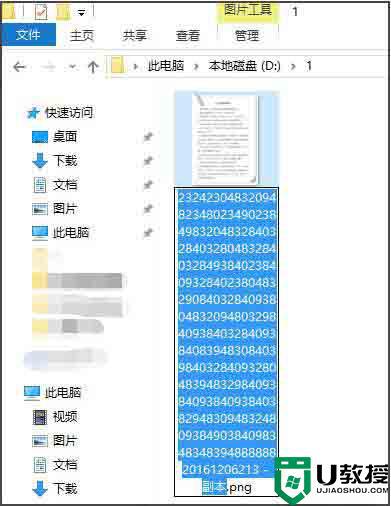
2、此时快捷键“Win+R”打开运行,输入“cmd”,确定后打开命令提示符;如图所示:
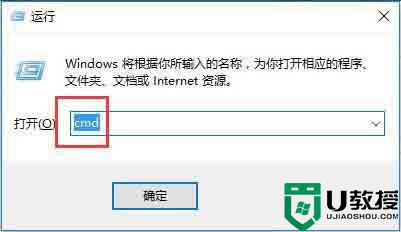
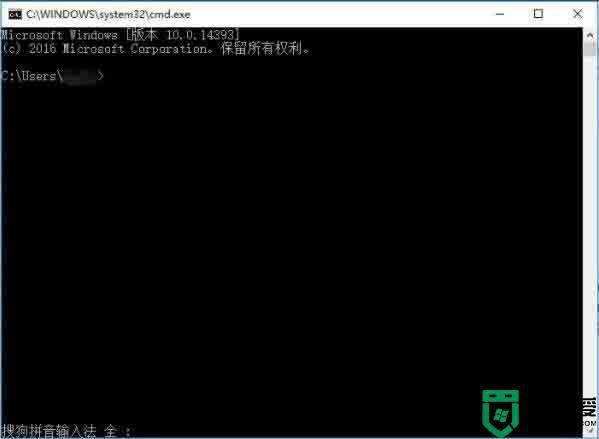
3、先切换到文件所在的盘,我的在D。输入“D:”,然后再切换到文件所在文件夹,我的在“1”,输入“cd 1”,再输入“dir”即可看到该目录下的所有文件,我的这个目录下就只有一个需要删除的文件;如图所示:
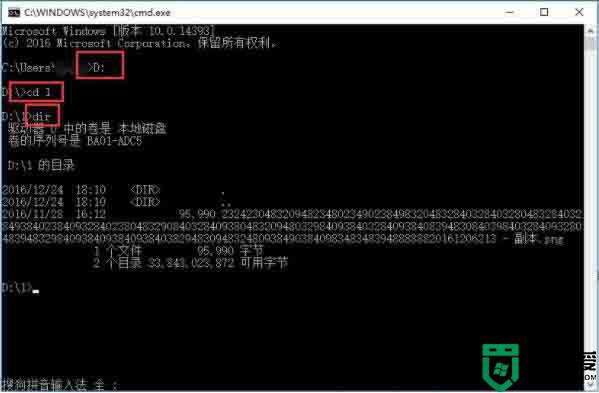
4、此时输入“del *.png”,即把该目录里面所有以png为后缀的文件进行删除,也就是我们此次需要删除的文件名太长的文件,之所以输入“*.png”而不输入文件名是因为文件名太长输入不方便,这个“*”就代表所以以png为后缀的文件;如图所示:
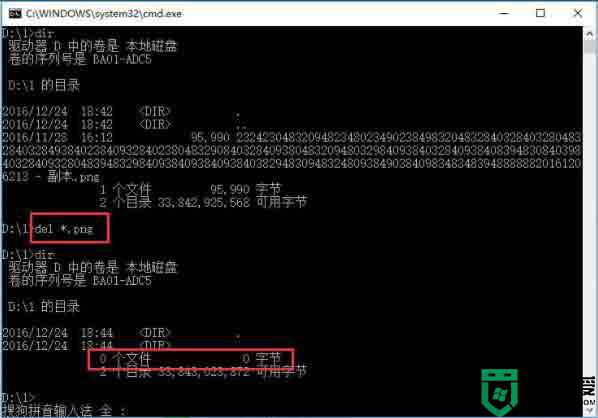
5、此时可以看到我们对应的文件夹显示“正在处理它。。.”,也就是正在进行删除,刷新后即可看到文件已经删除;如图所示:
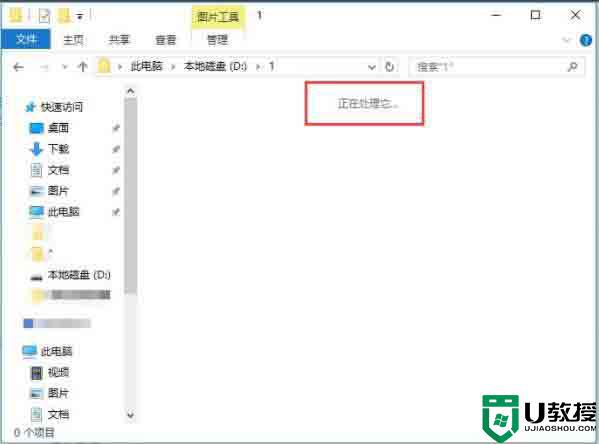
6、其实,一般当我们需要进行删除因为文件名过长而无法删除的文件时。此文件夹下面都是只剩这些文件了,所以可以进行更简单的操作,即直接删除该文件夹下的所有文件,这样只需目录切换到d盘,在del的时候输入“del 1”即可,然后确认“y”,即删除这个文件夹下的所有文件。如图所示:
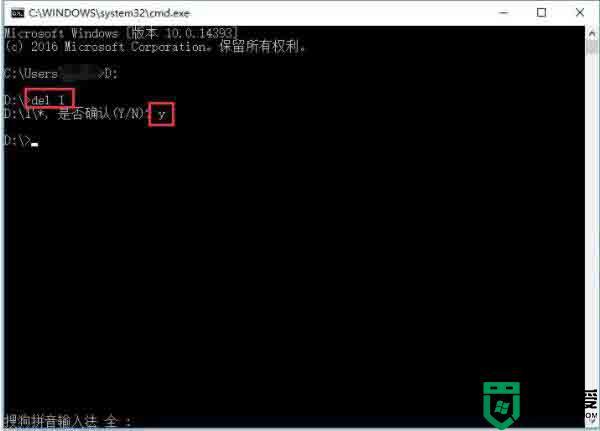
上面给大家分享的就是关于win10文件名过长不能删除的处理办法啦,希望可以帮助到大家哦。
win10文件名太长无法删除怎么办 win10文件名过长不能删除的处理办法相关教程
- win10 ftp 不能删除文件怎么办 win10ftp删除不了文件如何处理
- win10不能改文件名怎么办 win10系统无法修改文件名如何处理
- win10删除文件慢怎么处理 win10删除文件特别慢的解决方法
- Win10文件夹删不掉怎么办 win10强制删除文件夹的两种方法
- win10 hosts无法删除怎么办 win10正确删除hosts文件的详细步骤
- win10鲁大师文件夹无法删除怎么办 win10电脑鲁大师文件夹删不掉处理方法
- win10删除不了文件什么原因 教你快速删除win10文件的方法
- win10需要管理员的身份才能删除文件怎么办 win10需要管理员权限的文件怎么删除
- win10系统winsxs文件太大如何清理 删除win10系统winsxs文件的方法
- windows10文件不能删除怎么回事 windows10文件不能删除的解决教程
- Win11如何替换dll文件 Win11替换dll文件的方法 系统之家
- Win10系统播放器无法正常运行怎么办 系统之家
- 李斌 蔚来手机进展顺利 一年内要换手机的用户可以等等 系统之家
- 数据显示特斯拉Cybertruck电动皮卡已预订超过160万辆 系统之家
- 小米智能生态新品预热 包括小米首款高性能桌面生产力产品 系统之家
- 微软建议索尼让第一方游戏首发加入 PS Plus 订阅库 从而与 XGP 竞争 系统之家
热门推荐
win10系统教程推荐
- 1 window10投屏步骤 windows10电脑如何投屏
- 2 Win10声音调节不了为什么 Win10无法调节声音的解决方案
- 3 怎样取消win10电脑开机密码 win10取消开机密码的方法步骤
- 4 win10关闭通知弹窗设置方法 win10怎么关闭弹窗通知
- 5 重装win10系统usb失灵怎么办 win10系统重装后usb失灵修复方法
- 6 win10免驱无线网卡无法识别怎么办 win10无法识别无线网卡免驱版处理方法
- 7 修复win10系统蓝屏提示system service exception错误方法
- 8 win10未分配磁盘合并设置方法 win10怎么把两个未分配磁盘合并
- 9 如何提高cf的fps值win10 win10 cf的fps低怎么办
- 10 win10锁屏不显示时间怎么办 win10锁屏没有显示时间处理方法

